Su Windows 11 hai una funzionalità di compressione dei file leggera che può aiutarti a liberare spazio su disco. La funzionalità di compressione file di Windows 11 può ridurre le dimensioni di file e cartelle senza fare affidamento su strumenti di compressione file di terze parti.
La funzionalità funziona solo con unità che utilizzano il file system NTFS e presenta alcuni inconvenienti. Nei computer di fascia bassa, la funzionalità di compressione dei file di Windows 11 potrebbe influire sulle prestazioni.
Quando copi/sposti un file NTFS compresso in una cartella o unità diversa, NTFS decomprimerà i file, copierà/sposterà il file nella nuova posizione, quindi ricomprimerà nuovamente il file. Questo processo aggiuntivo utilizzerà le risorse della CPU e della RAM, influenzando le prestazioni del sistema.
spettacolo
Come abilitare la compressione dei file su Windows 11
Tuttavia, se disponi di un PC di fascia alta, non noterai alcun problema di prestazioni durante lo spostamento dei file compressi tra cartelle o unità. Ecco alcuni semplici passaggi per abilitare la compressione dei file sul sistema operativo Windows 11.
1. Apri Esplora file sul tuo PC e vai alla cartella che desideri comprimere.
2. Fare clic con il tasto destro sulla cartella e selezionare Proprietà.


3. Nelle Proprietà della cartella, passare alla scheda Generale e fare clic su Avanzate.
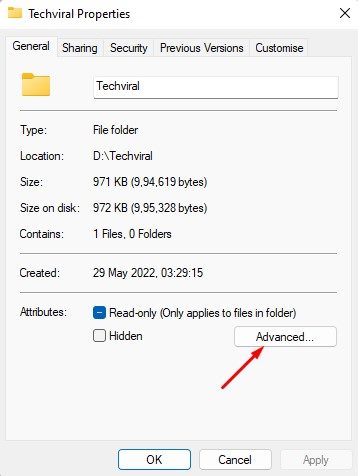
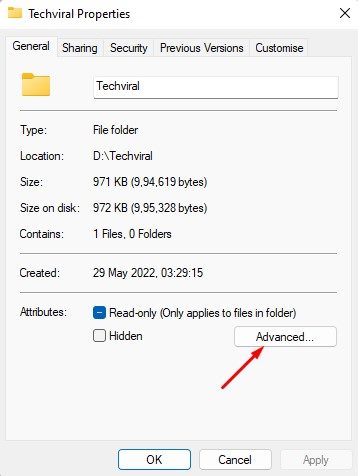
4. In Attributi avanzati, seleziona l’opzione Comprimi contenuto per risparmiare spazio su disco. Una volta terminato, fare clic sul pulsante OK.
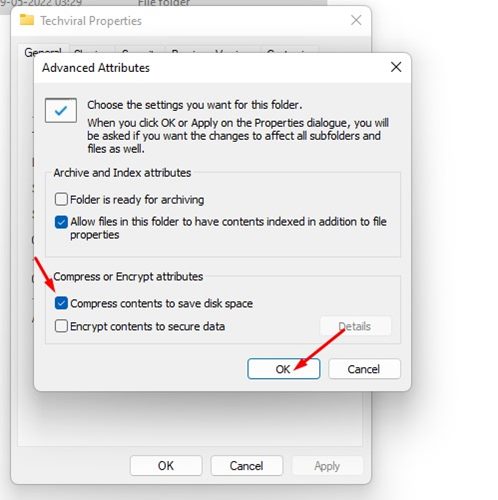
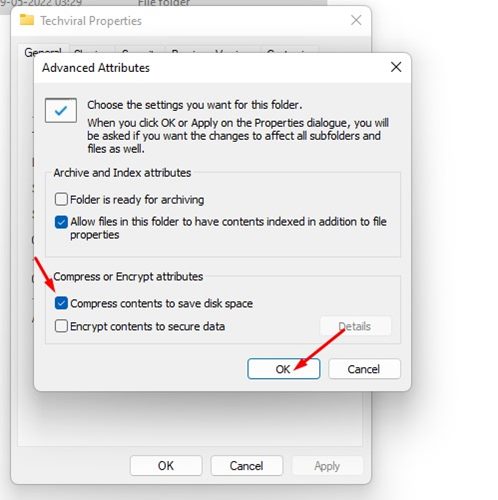
5. Selezionare l’opzione Applica modifiche solo a questa cartella nel prompt successivo e fare clic sul pulsante Ok.
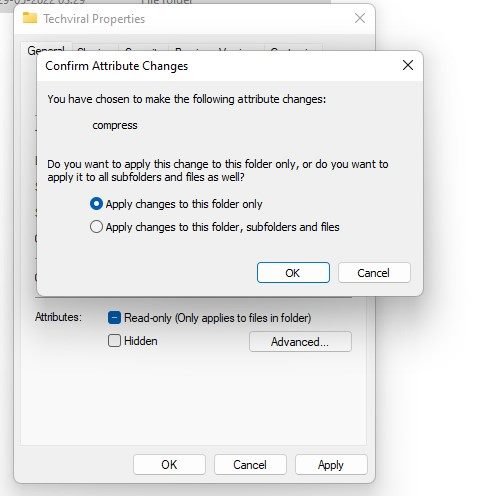
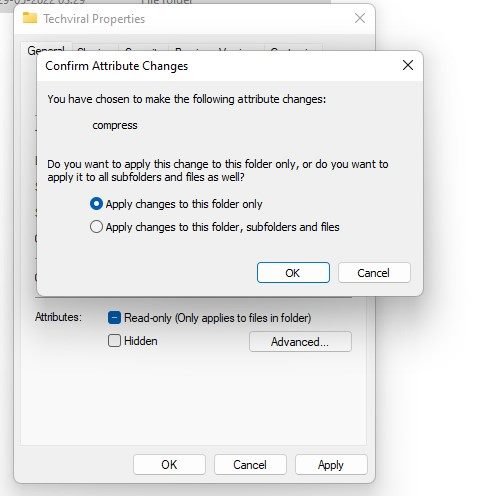
Ciò attiverà la compressione dei file NTFS sulla cartella selezionata. Noterai due frecce blu sopra la cartella. Queste frecce indicano che la cartella è stata compressa.
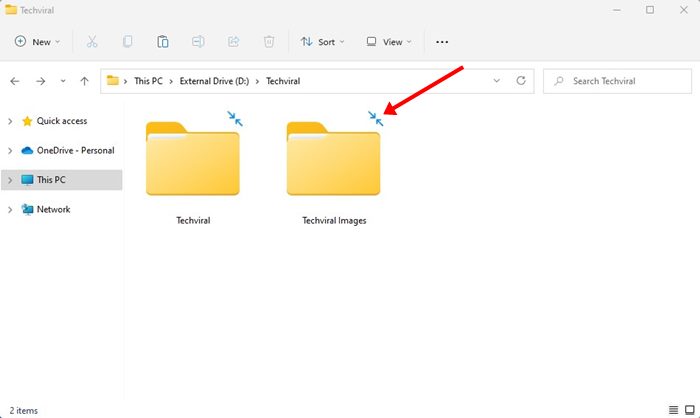
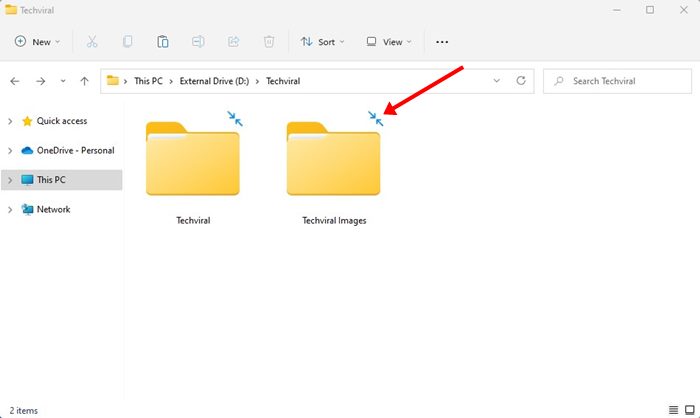
Comprimi unità con NTFS su Windows 11
Se lo desideri, puoi comprimere un’intera unità con la compressione dei file NTFS su Windows 11. Per farlo, segui alcuni dei semplici passaggi che abbiamo condiviso.
1. Prima di tutto, apri Esplora file sul tuo PC. Successivamente, fai clic con il pulsante destro del mouse sull’unità in cui desideri abilitare la compressione NTFS e seleziona Proprietà.
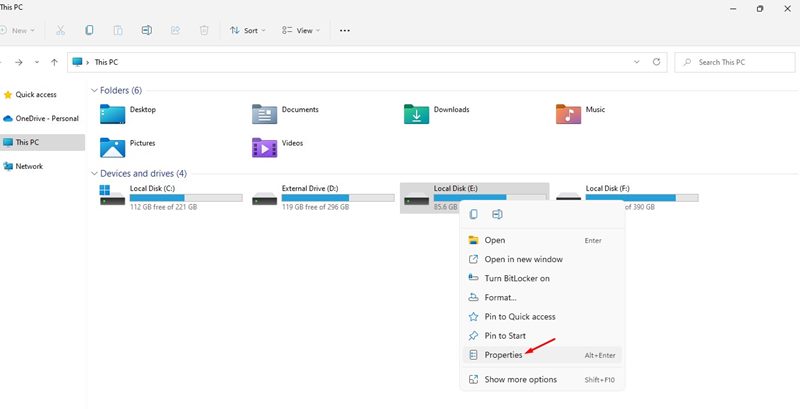
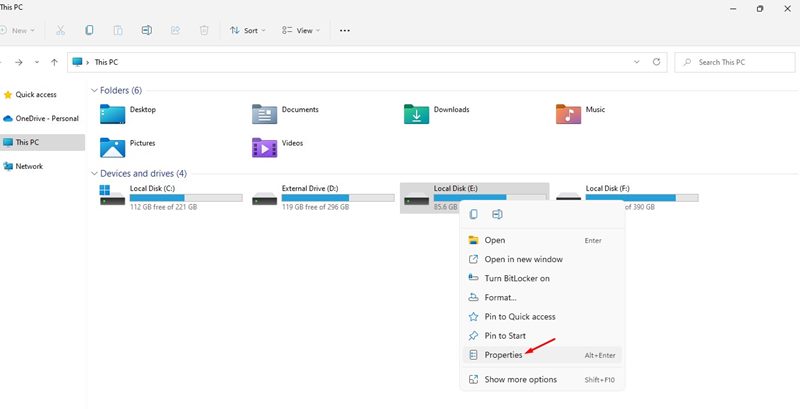
2. Nelle Proprietà dell’unità, seleziona l’opzione “Comprimi questa unità per risparmiare spazio su disco”.
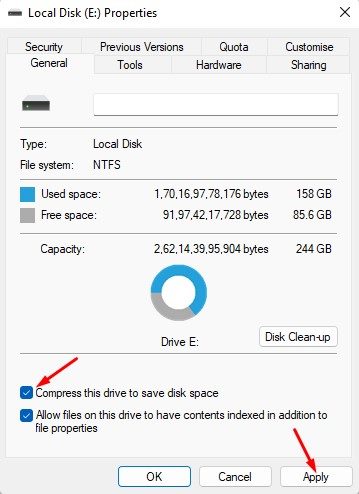
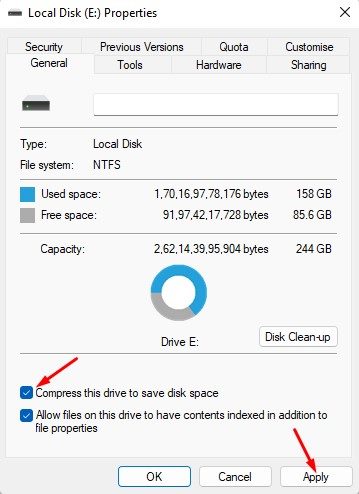
3. Una volta terminato, fare clic sul pulsante Applica.
4. Nella finestra popup successiva, selezionare Applica modifiche solo a questa unità e fare clic sul pulsante OK.
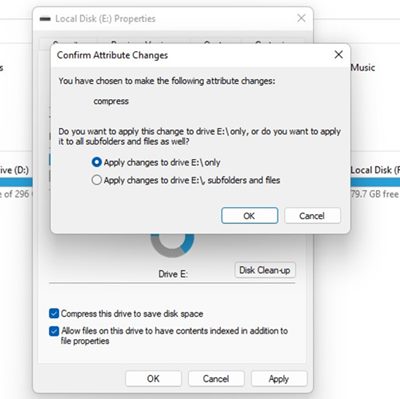
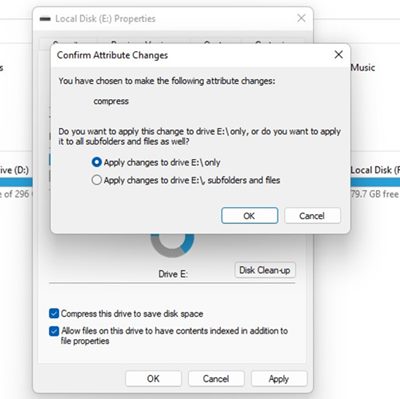
Abilita la compressione dei file NTFS tramite il prompt dei comandi
È possibile utilizzare l’utilità del prompt dei comandi per abilitare la compressione dei file NTFS. Ecco cosa devi fare.
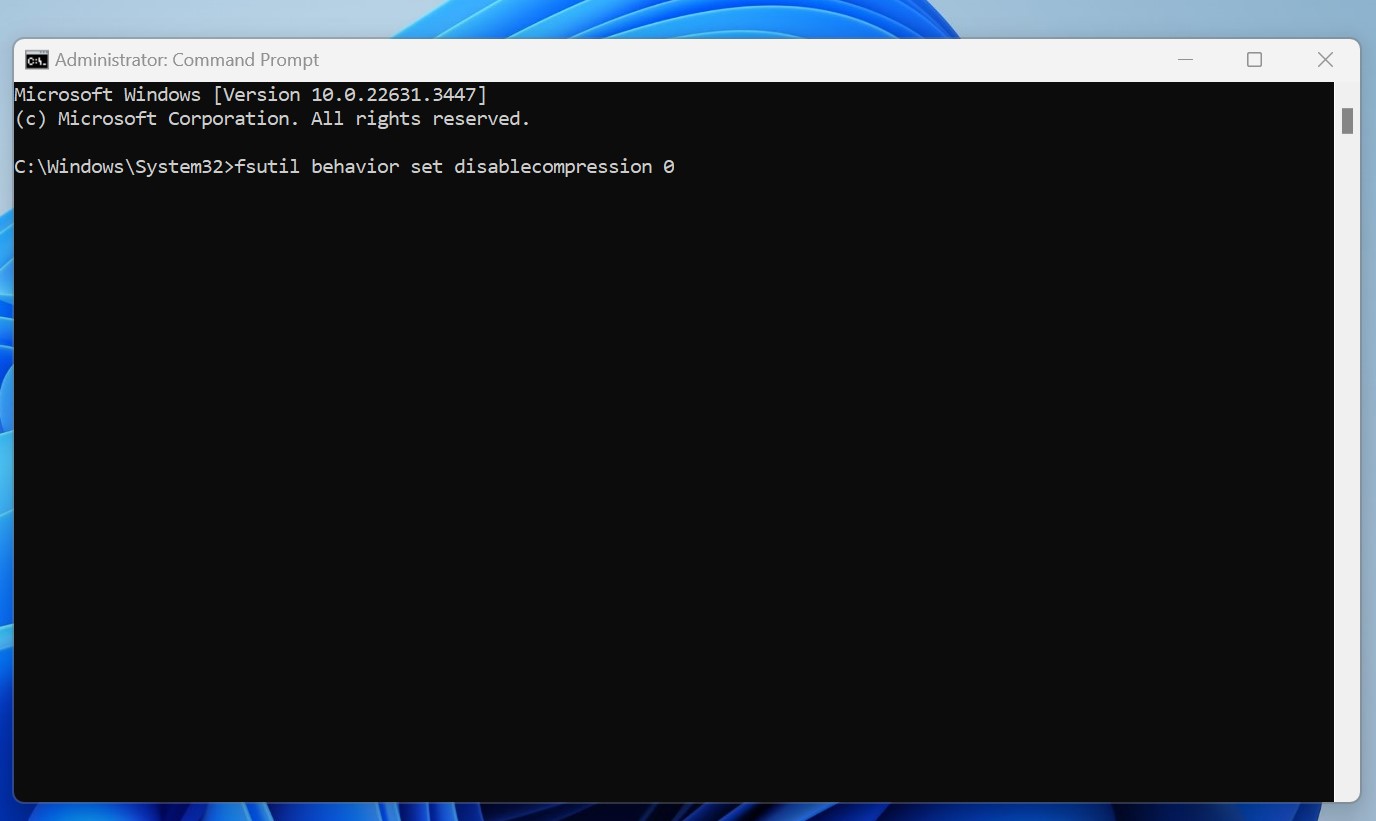
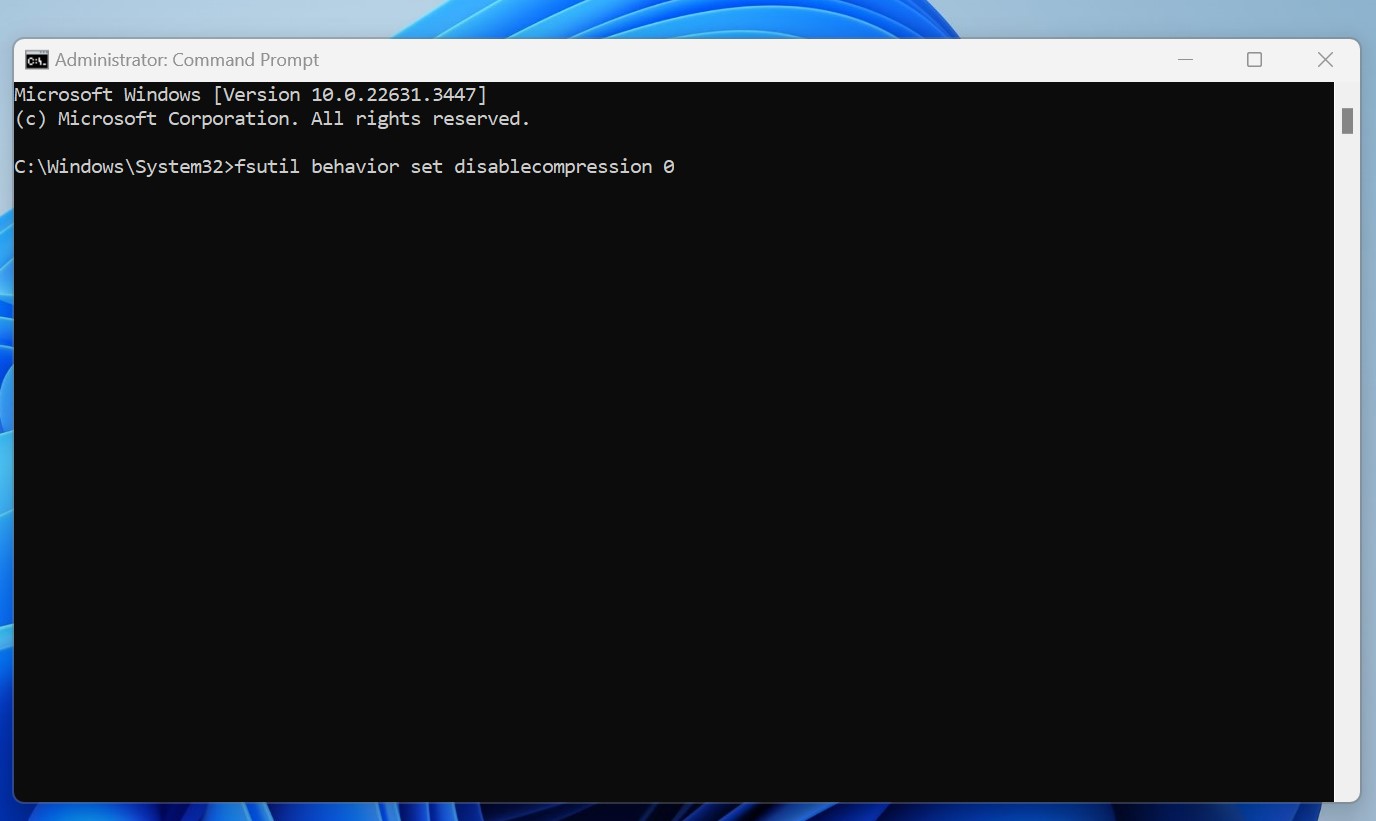
- Digitare il prompt dei comandi nella ricerca di Windows.
- Fare clic con il tasto destro sul prompt dei comandi e selezionare Esegui come amministratore.
- Quando si apre il prompt dei comandi, esegui questo comando:
fsutil behavior set disablecompression 0
- Verrà visualizzato il messaggio “È necessario un riavvio affinché la modifica abbia effetto”.
- Per disabilitare la compressione dei file, esegui questo comando:
fsutil behavior set disablecompression 1
Quindi, è così che puoi abilitare la compressione dei file in Windows 11. Se hai un PC di fascia bassa, puoi consentire la compressione NTFS per comprimere cartelle o unità che non usi spesso. In questo modo potrai risparmiare un po’ di spazio su disco. Se riscontri un problema di prestazioni, devi annullare le modifiche per disattivare la compressione del file.
